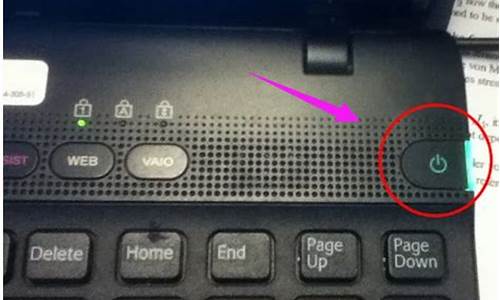pe系统怎么装系统_pe系统如何装系统
1.如何用pe安装iso系统|pe系统怎么装iso

ISO镜像文件安装操作系统的方法。如下参考:
1.先在电脑重启后,在电脑的usb界面度安装系统刷机u盘,然后等待进入U盘加载器主控的主菜单界面,选择02开始windows10操作系统,知道按回车键确认选择人,如下图。
2.进入U盘装载机主win10pe系统,U盘装载机主一键装载机工具将自动打开并加载win10系统iso镜像文本安装程序,点击选择c盘为系统安装盘,再点击“可执行”按钮继续,如下图。
3.后续弹出的问题是窗口,点击“打开”按钮继续操作,如下图。
4.等待win10系统iso镜像文件gho安装程序发布完成后自动重启电脑
5.电脑重启后会自动系统后续程序安装,并设置相关账号参数即可,直至进入win10应用选择界面,点击左下角的<桌面>应用,此时可以进入win10桌面,如下图。
如何用pe安装iso系统|pe系统怎么装iso
用PE进入电脑装系统方法:
1、进入pe后,选择在u盘里的iso系统文件。右击它,选择加载为虚拟磁盘。
2、点击进来之后,再点击确定就可以挂载成功了。
3、挂载成功后去桌面打开windows安装器。
4、第一个是选择镜像文件,去刚刚挂载成功的虚拟磁盘里面找到sources点击进去。
5、进去之后可以看到install.wim,选择它点击确定。
6、第二个选择要安装到的系统盘就可以,一般默认是c盘。
7、第三个选也是选择要安装到的盘,一般是c盘。
8、最后全部选择完之后,点开始安装。
9、再点击确定,等到下面的进度条满了就可以重新启动电脑。电脑系统就安装好了。
windows系统大部分是iso格式的文件,iso系统安装方法非常多,如果系统可以正常使用,直接用解压工具解压出来就可以安装,如果解压后不能安装,就可以用pe安装,pe安装iso系统步骤也很简单,使用大将U盘做成pe启动盘,然后让电脑从U盘启动进入pe系统,就可以通过自带的安装工具直接装iso系统,但是很多人还不懂如何用pe安装iso系统,下面小编跟大家分享pe系统怎么装iso的详细步骤。
安装须知:
1、如果是新电脑或电脑不能开机,制作U盘pe需要借助另一台可用的电脑
2、如果内存3G及以下选择32位x86系统,内存4G及以上,则选择64位x64系统
相关阅读:
pe下安装原版iso镜像方法
如何直接用iso文件安装系统
系统崩溃进pe备份C盘桌面数据方法
一、安装准备工作
1、iso系统下载:雨林木风ghostwin764稳定旗舰版V2017.02
2、4G及以上U盘:大pe制作教程
二、U盘启动设置:怎么设置开机从U盘启动
三、pe安装iso系统步骤如下
1、根据上面的教程制作好大pe启动盘,然后将下载的iso系统文件直接复制到U盘的GHO目录下;
2、在需要装系统的电脑上插入U盘,重启后不停按F12、F11、Esc等快捷键打开启动菜单,选择U盘选项回车,比如GeneralUDisk5.00,不支持这些启动键的电脑查看第二点设置U盘启动方法;
3、从U盘启动进入到pe菜单,通过方向键选择02选项回车,也可以直接按数字键2,启动pe系统,无法进入则选择03旧版PE系统;
4、启动进入pe系统之后,如果需要重新分区,需备份所有数据,然后双击打开DG分区工具,右键点击硬盘,选择快速分区;
5、设置分区数目和分区的大小,一般C盘建议35G以上,如果是固态硬盘,勾选“对齐分区”即可4k对齐,点击确定,执行硬盘分区过程;
6、硬盘分区之后,双击打开大一键装机,映像路径选择iso系统镜像,此时会自动提取gho文件,点击下拉框,选择gho文件;
7、接着点击“还原分区”,选择系统安装位置,一般是C盘,如果不是显示C盘,可以根据“卷标”、磁盘大小选择,点击确定;
8、此时弹出提示框,勾选“完成后重启”和“引导修复”,点击是开始执行系统还原;
9、转到这个界面,执行系统还原到C盘的操作,这个过程需要5分钟左右,大家耐心等待即可;
10、操作完成后电脑会自动重启,此时拔出U盘,不拔除也可以,之后会自动重新启动进入这个界面,继续进行安装系统以及系统配置过程;
11、安装全程一般需要5-10分钟左右,最后一次重启进入全新系统桌面,pe安装iso系统过程结束。
到这边怎么用pe装iso系统教程就介绍完了,只要有U盘,就可以通过U盘用pe装iso系统,还不懂怎么安装系统的用户,可以学习下这个教程。
声明:本站所有文章资源内容,如无特殊说明或标注,均为采集网络资源。如若本站内容侵犯了原著者的合法权益,可联系本站删除。